Эта статья объясняет, как стереть (или отформатировать) встроенный загрузочный диск Mac с чипом Apple. Обратите внимание, что стирание данных с Mac безвозвратно удаляет все файлы на нем, поэтому внимательно следуйте рекомендациям по резервному копированию. Если вы планируете подарить, продать или обменять Mac, стирание данных должно быть последним шагом.

Сначала создайте резервную копию данных
Прежде чем что-либо делать, вам следует создать резервную копию файлов на вашем Mac. Вы можете сделать это вручную, скопировав файлы на внешний диск. Если вы используете iCloud, ваши фотографии, почта, контакты, документы и так далее должны автоматически сохраняться в облачном хранилище.

Однако мы настоятельно рекомендуем уделить время для выполнения резервного копирования вашей системы с помощью Time Machine на внешний диск. Таким образом, тот же том резервной копии может быть использован Ассистентом миграции Apple во время установки macOS для быстрого переноса ваших приложений, файлов и настроек со старого Mac на новый.
Ознакомьтесь с нашим подробным руководством о том, как сделать резервную копию вашего Mac с помощью Time Machine.
Отвяжите ваши приложения
Некоторые приложения потребуется вручную отвязать от вашего Mac, прежде чем вы с ним расстанетесь. Некоторые сторонние приложения требуют лицензии, которые работают только на ограниченном числе компьютеров, поэтому подумайте о любых приобретенных вами лицензиях.
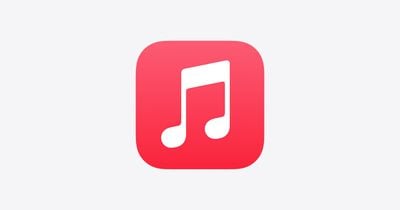
Аналогично, вам следует деавторизовать свою учетную запись iTunes на Mac, так как это лишит ее доступа к контенту, который вы купили в iTunes Store, iBooks Store или App Store, включая музыку, фильмы, телешоу, приложения и книги.
Чтобы узнать, как деавторизовать свою учетную запись iTunes, ознакомьтесь с нашим подробным руководством.
Выйдите из iCloud
Также важно отключить «Найти Mac» и выйти из iCloud в macOS. Таким образом вы убедитесь, что на вашем Mac не осталось ничего, что связывало бы ваш Apple ID с этой машиной. Следующие шаги покажут вам, как это сделать.
- Нажмите на символ Apple () в верхнем левом углу экрана вашего Mac и выберите «Системные настройки…».
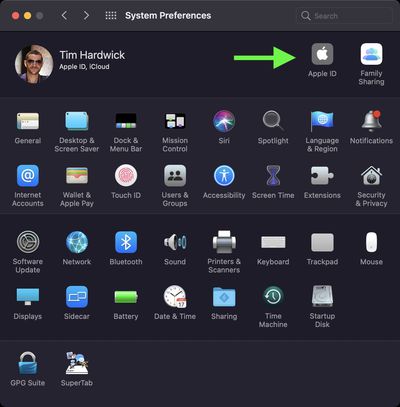
- Нажмите «Apple ID» на панели настроек.
- Выберите «iCloud» на боковой панели, затем снимите все флажки в списке, чтобы удалить копии связанных данных с этого Mac.
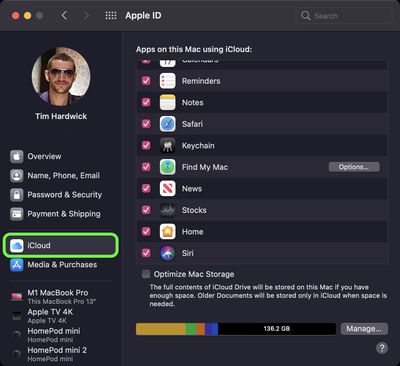
- Выберите «Обзор» на боковой панели, затем нажмите «Выйти…», чтобы полностью выйти из iCloud.
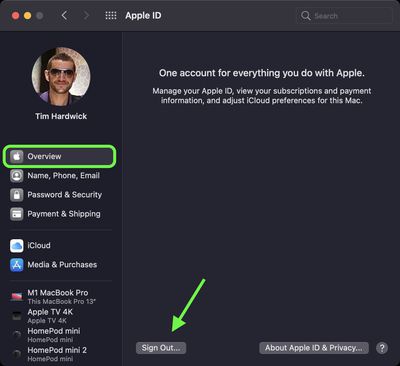
Как стереть данные с Mac с чипом Apple
Обратите внимание, что следующие шаги приведут к отключению устройств Bluetooth от вашего Mac, поэтому подключите Bluetooth-клавиатуру, мышь или трекпад с помощью кабеля USB, если это возможно.
- Если ваш Mac включен, выключите его, нажав на символ Apple () в левом верхнем углу строки меню и выбрав «Выключить…» -> «Выключить». Чтобы снова загрузиться в режиме восстановления macOS, включите Mac и продолжайте удерживать кнопку питания, пока не появится окно параметров загрузки.
- Выберите «Параметры», затем нажмите «Продолжить».

- Если будет предложено, выберите пользователя, затем нажмите «Далее» и введите пароль.
- В окне утилит выберите «Дисковая утилита» и нажмите «Продолжить».
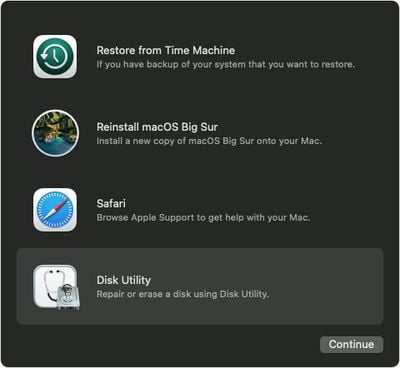
- В разделе «Внутренние» на боковой панели Дисковой утилиты убедитесь, что вы видите том под названием Macintosh HD. Если вы не видите его там и не меняли имя системного диска самостоятельно, выберите меню Apple > «Выключить», затем отключите все второстепенные устройства от вашего Mac и повторите попытку.

- Если вы ранее использовали Дисковую утилиту для создания внутренних томов на Macintosh HD, выберите каждый дополнительный внутренний том на боковой панели, затем нажмите кнопку «Удалить том» (–) на панели инструментов, чтобы удалить этот том.
- Выберите Macintosh HD на боковой панели.
- Нажмите кнопку «Стереть» на панели инструментов, затем при желании выберите другое имя и отформатируйте диск как APFS.
- Нажмите «Стереть группу томов».
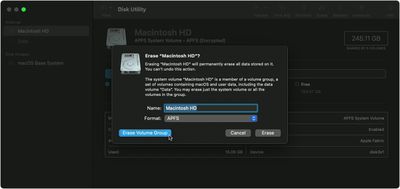
- Введите свой Apple ID, если будет предложено.
- Нажмите «Стереть Mac и перезагрузить», чтобы подтвердить действие.
Если вы расстаетесь со своим Mac, то вы закончили. Если вы оставляете его себе и хотите начать все заново, следуйте инструкциям на экране при перезагрузке Mac, чтобы выбрать язык. Ваш Mac попытается активироваться, используя подключение к Интернету. Вы можете выбрать сеть Wi-Fi, используя меню Wi-Fi в строке меню. Альтернативно, подключите сетевой кабель к вашему Mac.
После активации вашего Mac нажмите «Выйти в утилиты восстановления», затем выберите «Переустановить macOS» в окне утилит и следуйте инструкциям на экране, чтобы переустановить macOS.

















